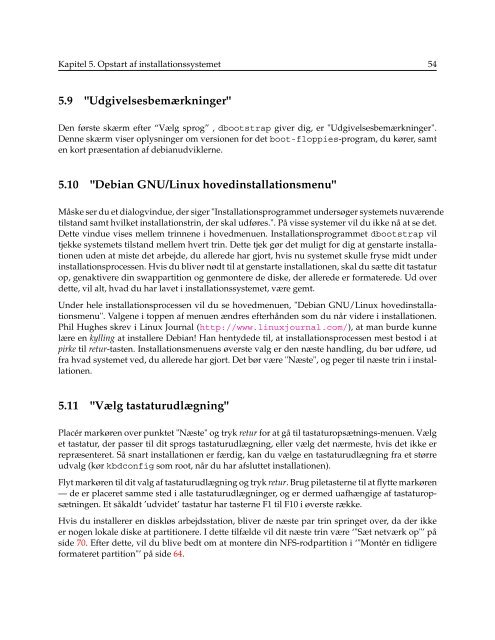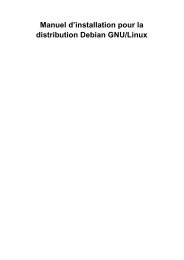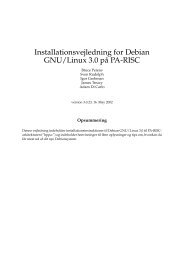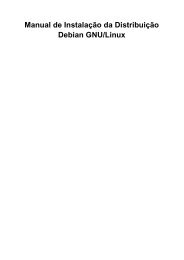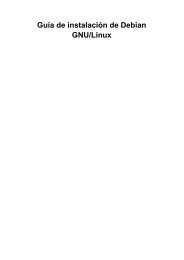Installationsvejledning for Debian GNU/Linux 3.0 ... - archive - Debian
Installationsvejledning for Debian GNU/Linux 3.0 ... - archive - Debian
Installationsvejledning for Debian GNU/Linux 3.0 ... - archive - Debian
Create successful ePaper yourself
Turn your PDF publications into a flip-book with our unique Google optimized e-Paper software.
Kapitel 5. Opstart af installationssystemet 54<br />
5.9 "Udgivelsesbemærkninger"<br />
Den første skærm efter “Vælg sprog” , dbootstrap giver dig, er "Udgivelsesbemærkninger".<br />
Denne skærm viser oplysninger om versionen <strong>for</strong> det boot-floppies-program, du kører, samt<br />
en kort præsentation af debianudviklerne.<br />
5.10 "<strong>Debian</strong> <strong>GNU</strong>/<strong>Linux</strong> hovedinstallationsmenu"<br />
Måske ser du et dialogvindue, der siger "Installationsprogrammet undersøger systemets nuværende<br />
tilstand samt hvilket installationstrin, der skal udføres.". På visse systemer vil du ikke nå at se det.<br />
Dette vindue vises mellem trinnene i hovedmenuen. Installationsprogrammet dbootstrap vil<br />
tjekke systemets tilstand mellem hvert trin. Dette tjek gør det muligt <strong>for</strong> dig at genstarte installationen<br />
uden at miste det arbejde, du allerede har gjort, hvis nu systemet skulle fryse midt under<br />
installationsprocessen. Hvis du bliver nødt til at genstarte installationen, skal du sætte dit tastatur<br />
op, genaktivere din swappartition og genmontere de diske, der allerede er <strong>for</strong>materede. Ud over<br />
dette, vil alt, hvad du har lavet i installationssystemet, være gemt.<br />
Under hele installationsprocessen vil du se hovedmenuen, "<strong>Debian</strong> <strong>GNU</strong>/<strong>Linux</strong> hovedinstallationsmenu".<br />
Valgene i toppen af menuen ændres efterhånden som du når videre i installationen.<br />
Phil Hughes skrev i <strong>Linux</strong> Journal (http://www.linuxjournal.com/), at man burde kunne<br />
lære en kylling at installere <strong>Debian</strong>! Han hentydede til, at installationsprocessen mest bestod i at<br />
pirke til retur-tasten. Installationsmenuens øverste valg er den næste handling, du bør udføre, ud<br />
fra hvad systemet ved, du allerede har gjort. Det bør være "Næste", og peger til næste trin i installationen.<br />
5.11 "Vælg tastaturudlægning"<br />
Placér markøren over punktet "Næste" og tryk retur <strong>for</strong> at gå til tastaturopsætnings-menuen. Vælg<br />
et tastatur, der passer til dit sprogs tastaturudlægning, eller vælg det nærmeste, hvis det ikke er<br />
repræsenteret. Så snart installationen er færdig, kan du vælge en tastaturudlægning fra et større<br />
udvalg (kør kbdconfig som root, når du har afsluttet installationen).<br />
Flyt markøren til dit valg af tastaturudlægning og tryk retur. Brug piletasterne til at flytte markøren<br />
— de er placeret samme sted i alle tastaturudlægninger, og er dermed uafhængige af tastaturopsætningen.<br />
Et såkaldt ’udvidet’ tastatur har tasterne F1 til F10 i øverste række.<br />
Hvis du installerer en diskløs arbejdsstation, bliver de næste par trin springet over, da der ikke<br />
er nogen lokale diske at partitionere. I dette tilfælde vil dit næste trin være ‘"Sæt netværk op"’ på<br />
side 70. Efter dette, vil du blive bedt om at montere din NFS-rodpartition i ‘"Montér en tidligere<br />
<strong>for</strong>materet partition"’ på side 64.